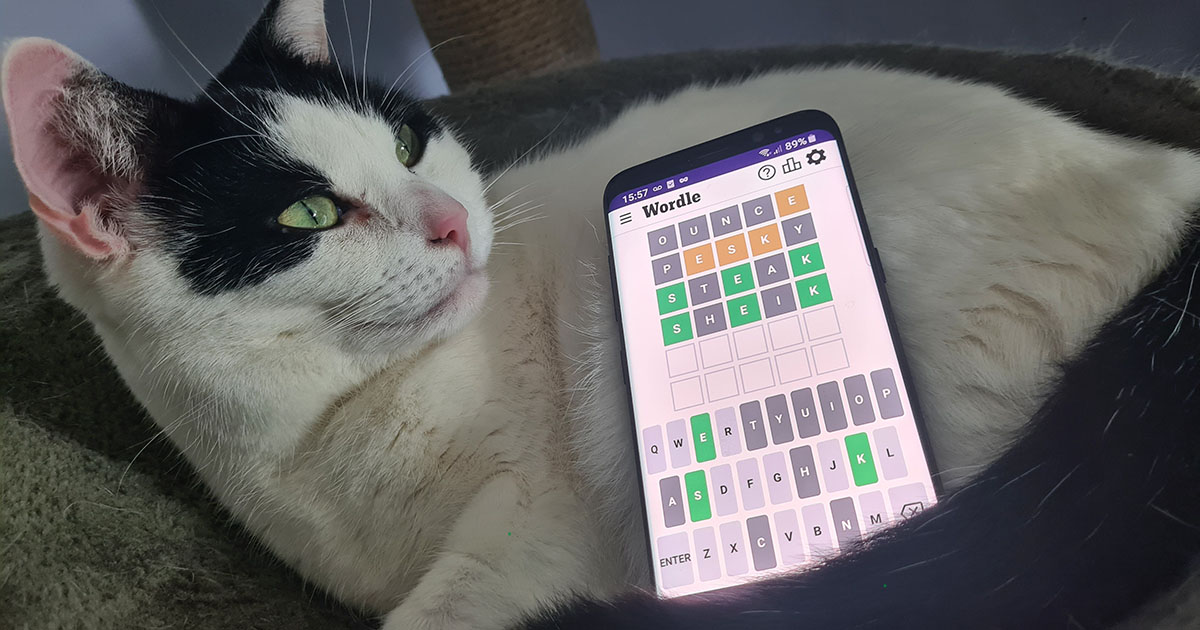セキュリティの追加が評価されていないわけではありませんが、Valve は Steam Deck のロック画面の設定方法を実際には説明していません。ロック画面の更新パッチノート。このステップバイステップ ガイドで説明するように、ハンドヘルド PC に PIN 保護を追加するのは迅速かつ簡単です。
はい、Steam デッキにはロック画面があり、無人のデッキを利用して設定をいじったり、セーブデータを削除したり、あるいは単純に窃盗を犯したりする潜在的なトラブルメーカーを阻止する準備ができています。もちろん、PIN によって犯罪がデバイス全体に流出するのを阻止できるわけではありませんが、意思彼らがあなたの Steam アカウントにアクセスできないようにします。最悪だよ、悪者よ – 悪者はいないよSteam Deck 認証済みゲームあなたのために。
このガイドでは、デフォルトのゲーム モードを通じて、PIN の設定を含め、Steam Deck のロック画面を有効にする方法を説明します。 Valve が認めているように、これは必要不可欠なものです。重大な技術的問題デッキのデスクトップ モード中に必要なソフトウェア アップデートを適用しようとすると、無限ブート ループが発生する可能性があり、修正するには完全な OS リカバリが必要になります。厄介なことなので、次の手順ではゲーム モードを使用してください。
ステップ 1:Steam Deck ソフトウェアのアップデートに気を使っている場合は、おそらくこの手順をスキップできますが、ロック画面を取得するには、ロック画面アップデート (2022 年 4 月 26 日にリリース) が必要になります。これ (およびその後の他のアップデート) を手動でインストールするには、Steam ボタンを押し、[設定]、[システム] の順に選択し、[ソフトウェア アップデート] フィールドで [適用] を押します。 「適用」ボタンに実際には「アップデートを確認」と表示されている場合は、まずそれを押し、アップデートが見つかったら「適用」を押します。
ステップ 2:アップデートが適用されるまで数分待ち、完了したら Steam デッキを再起動します。これにも数分かかりますが、おそらく私たちの記事を読むのに十分な時間です。Steam デッキに最適な microSD カードガイド。
ステップ 3:アップデート/再起動が完了したら、サインインしてもう一度 Steam ボタンを押します。 [設定] を開くと、新しい [セキュリティ] タブが表示されるので、これを選択し、ロック画面を表示するタイミングを 3 つのオプションのいずれかに切り替えます。 Deck を起動するたびに起動する場合、またはデッキをスリープ モードから復帰させる場合は、最初のトグルを選択します。
ステップ 4:ここで、デッキのボタンまたはタッチスクリーンを使用して 6 桁の PIN を選択し、入力します。標準的なデジタル セキュリティのベスト プラクティスがここに適用されます。簡単に推測できるものは何もありません。123456 のような笑える皮肉もありません。 PIN。確認のためにもう一度入力します。
ステップ5:選択したトグルは青色になり、PIN 保護が適用されてロック画面が表示され始めることが示されます。この時点で、PIN を再度入力することなく、他の 2 つのトグルを設定することもできます。
ステップ6:PIN をリセットするには、いつでもこのメニューに戻って [はい!] を選択できます。 – 「PINをリセット」。既存の PIN を 1 回タップし、新しい PIN を 2 回入力するだけです。
PIN を忘れた場合は、ロック画面で Steam Deck のオプション ボタン (右サムスティックの横にある 3 本の水平線のあるボタン) を押して、PIN をリセットするプロセスを開始できます。 PIN をリセットするアカウントのユーザー名とパスワードを入力する必要がありますが、それは自分のアカウントなので問題ありません。右?
Valve のどこでも使える PC を最大限に活用する方法については、こちらをご覧ください。Steam Deck のバッテリー寿命ガイドそして私たちのガイドSteam デッキに Epic Games Launcher をインストールする方法。ガイドも用意していますProton GE を Steam デッキにインストールする方法、特定のゲームとの互換性の問題を修正するため、およびSteam Deck で Steam リモートプレイを使用する方法。